用20行python代码给证件照换底色
1.需求说明
大家好,欢迎来到Crossin的编程教室!
曾经有位同学在入职的前一天晚上被告知需要提交红色背景的证件照用以制作工号牌,然而此时他手头只有一张蓝色背景的。于是,他用PS替换了背景,省去了大半夜找自动拍照机和20块钱。
而今天本文要说的是,python也可以实现类似的功能。
我知道有人会说:“PS它不香吗?”。是的,仅从这一个小功能来说,python不是“最佳实践”,但我们并不是要告诉你如何换一个图片的背景色,而是让你了解python中有丰富的黑科技库(比如opencv),以及如何用这些库结合其他知识(比如图像处理)实现各种实用或者有趣的功能。

2.读取图片并显示
imread():读取图片; imshow():展示图片; waitkey():设置窗口等待,如果不设置,窗口会一闪而过;
import cv2
import numpy as np
# 读取照片
img=cv2.imread('girl.jpg')
# 显示图像
cv2.imshow('img',img)
# 窗口等待的命令,0表示无限等待
cv2.waitKey(0)
效果如下:

3.图片缩放
resize():图片缩放,其中fx和fy表示缩放比例,0.5表示缩放为以前的 一半。
import cv2
import numpy as np
# 读取照片
img=cv2.imread('girl.jpg')
# 图像缩放
img = cv2.resize(img,None,fx=0.5,fy=0.5)
rows,cols,channels = img.shape
print(rows,cols,channels)
# 显示图像
cv2.imshow('img',img)
# 窗口等待的命令,0表示无限等待
cv2.waitKey(0)
结果如下:

4.将图片转换为灰度图像
三色图片有RGB三个颜色通道,无法进行腐蚀和膨胀的操作。这个就需要我们将彩色图片转换为hsv灰度图像后,再完成腐蚀和膨胀的操作。
cv2.cvtColor(img,cv2.COLOR_BGR2HSV)可以将彩色图片转化为hsv灰度图片。
import cv2
import numpy as np
# 读取照片
img=cv2.imread('girl.jpg')
# 图像缩放
img = cv2.resize(img,None,fx=0.5,fy=0.5)
rows,cols,channels = img.shape
print(rows,cols,channels)
cv2.imshow('img',img)
# 图片转换为二值化图
hsv = cv2.cvtColor(img,cv2.COLOR_BGR2HSV)
# 显示图像
cv2.imshow('hsv',hsv)
# 窗口等待的命令,0表示无限等待
cv2.waitKey(0)
结果如下:
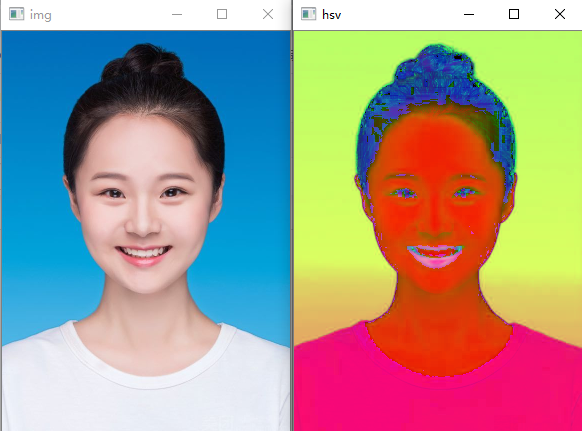
5.将图片进行二值化处理
二值化处理是为了将图片转换为黑白图片。二值化类似于1表示男、2表示女,对于图像的处理我们也需要自定义一个最小值和最大值,这里分别用lower_blue和upper_blue表示
lower_blue = np.array([90,70,70]) upper_blue = np.array([110,255,255]) inRange(hsv, lower_blue, upper_blue)将图片进行二值化操作。
import cv2
import numpy as np
# 读取照片
img=cv2.imread('girl.jpg')
# 图像缩放
img = cv2.resize(img,None,fx=0.5,fy=0.5)
rows,cols,channels = img.shape
print(rows,cols,channels)
cv2.imshow('img',img)
# 图片转换为灰度图
hsv = cv2.cvtColor(img,cv2.COLOR_BGR2HSV)
cv2.imshow('hsv',hsv)
# 图片的二值化处理
lower_blue = np.array([90,70,70])
upper_blue = np.array([110,255,255])
mask = cv2.inRange(hsv, lower_blue, upper_blue)
# 显示图像
cv2.imshow('mask',mask)
# 窗口等待的命令,0表示无限等待
cv2.waitKey(0)
结果如下:
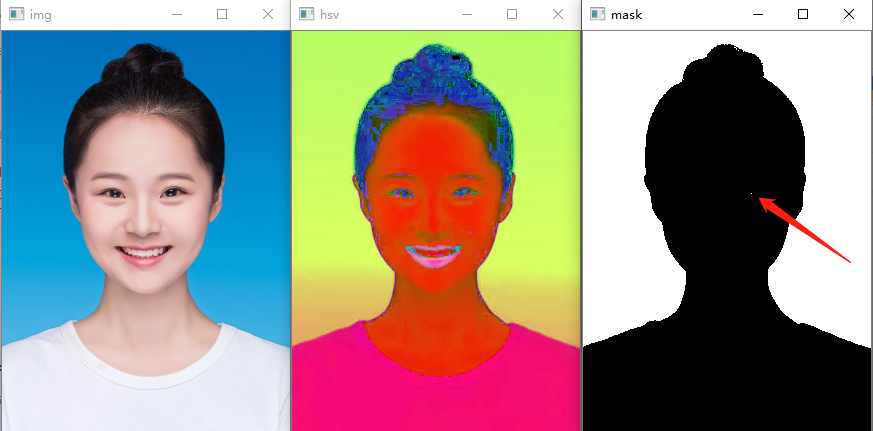
缺点:我们观察第三章图片,发现黑色区域有时候会出现一些噪声(白点),这里可能显示的不是很明显,有的图片显示的很明显,这就需要我们进行腐蚀或膨胀。
6.图象的腐蚀和膨胀
上面的图象进行二值化后,出现了一些噪声,我们可以采用腐蚀或膨胀进行图片的处理,观察哪种的处理效果好一些。
erode(mask,None,iterations=1)进行腐蚀操作。 dilate(erode,None,iterations=1)进行膨胀操作。
import cv2
import numpy as np
# 读取照片
img=cv2.imread('girl.jpg')
# 图像缩放
img = cv2.resize(img,None,fx=0.5,fy=0.5)
rows,cols,channels = img.shape
print(rows,cols,channels)
cv2.imshow('img',img)
# 图片转换为灰度图
hsv = cv2.cvtColor(img,cv2.COLOR_BGR2HSV)
cv2.imshow('hsv',hsv)
# 图片的二值化处理
lower_blue=np.array([90,70,70])
upper_blue=np.array([110,255,255])
mask = cv2.inRange(hsv, lower_blue, upper_blue)
#腐蚀膨胀
erode=cv2.erode(mask,None,iterations=1)
cv2.imshow('erode',erode)
dilate=cv2.dilate(erode,None,iterations=1)
cv2.imshow('dilate',dilate)
# 窗口等待的命令,0表示无限等待
cv2.waitKey(0)
结果如下:
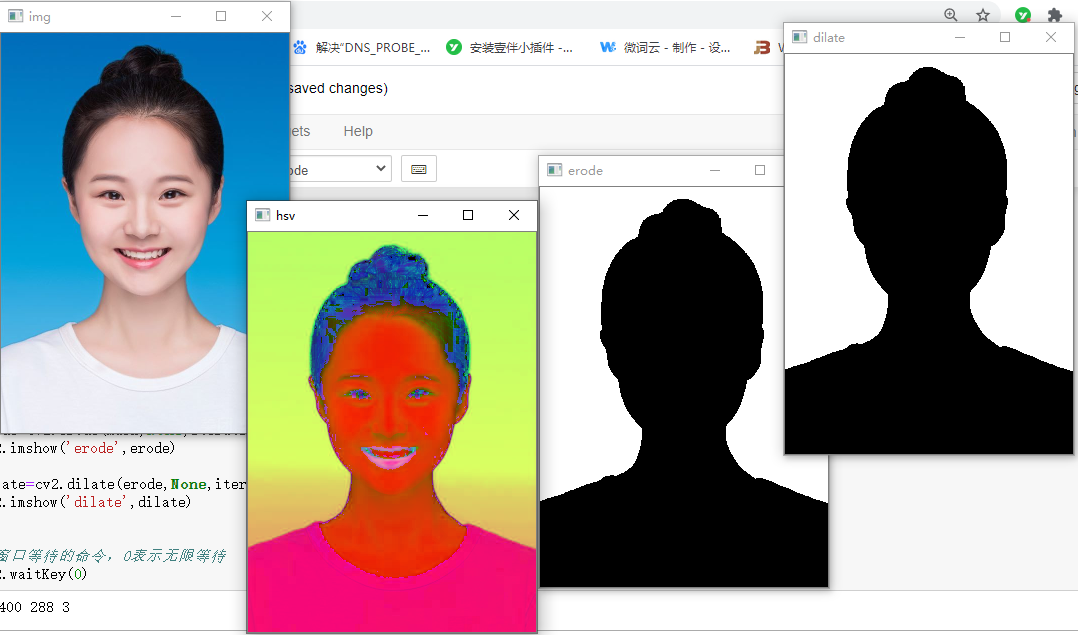
观察上图:对于这个图片,无论是腐蚀或膨胀,都起到了很好的去图片噪声的操作,我们使用腐蚀后的图片也可以,我们使用膨胀后的图片也可以。
7.遍历每个像素点进行颜色替换
图片是由每一个像素点组成的,我们就是要找到腐蚀后得到图片的,白色底色处的像素点,然后将原图中对应位置处的像素点,替换为红色。
import cv2
import numpy as np
# 读取照片
img=cv2.imread('girl.jpg')
# 图像缩放
img = cv2.resize(img,None,fx=0.5,fy=0.5)
rows,cols,channels = img.shape
print(rows,cols,channels)
cv2.imshow('img',img)
# 图片转换为灰度图
hsv = cv2.cvtColor(img,cv2.COLOR_BGR2HSV)
cv2.imshow('hsv',hsv)
# 图片的二值化处理
lower_blue=np.array([90,70,70])
upper_blue=np.array([110,255,255])
mask = cv2.inRange(hsv, lower_blue, upper_blue)
#腐蚀膨胀
erode=cv2.erode(mask,None,iterations=1)
cv2.imshow('erode',erode)
dilate=cv2.dilate(erode,None,iterations=1)
cv2.imshow('dilate',dilate)
#遍历每个像素点,进行颜色的替换
for i in range(rows):
for j in range(cols):
if erode[i,j]==255: # 像素点为255表示的是白色,我们就是要将白色处的像素点,替换为红色
img[i,j]=(0,0,255) # 此处替换颜色,为BGR通道,不是RGB通道
cv2.imshow('res',img)
# 窗口等待的命令,0表示无限等待
cv2.waitKey(0)
效果如下: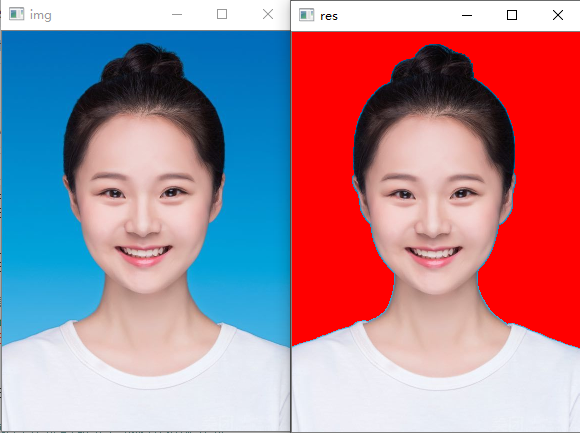
如此,我们就完成了一张证件照的底色替换。
背景替换是图像处理方向一个非常基础的应用,在这个代码中,我们用到了图像读写、灰度转换、二值化、腐蚀/膨胀等操作。图像处理还有非常广泛的应用,很多人工智能相关的应用,如自动驾驶、人脸识别等,也都离不开图像处理。以后我们还会分享更多相关案例。如果你有感兴趣的内容,也欢迎在文章下方留言。
_往期文章推荐_
